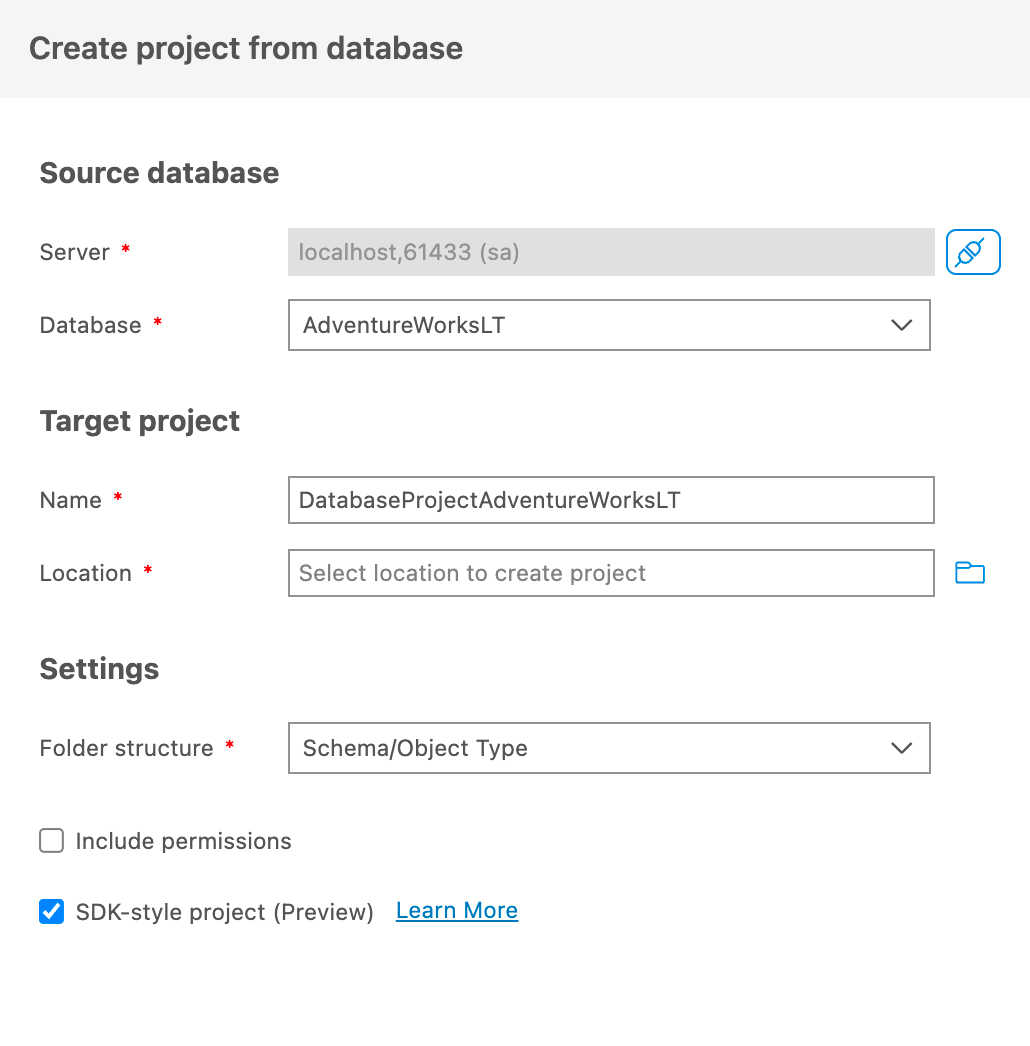重要
Azure Data Studio 将于 2026 年 2 月 28 日停用。 建议使用 Visual Studio Code。 有关迁移到 Visual Studio Code 的详细信息,请访问 Azure Data Studio 发生了什么情况?
本文介绍 SQL 数据库项目扩展入门的三种方法:
通过转到“数据库项目”视图或通过搜索“数据库项目:新建”命令面板中创建新数据库项目。
可以通过数据库项目打开现有数据库项目:在命令面板中打开现有数据库项目。
使用数据库项目从现有数据库开始:从命令面板或从“连接”视图中选择“从数据库创建项目”从数据库创建项目。

创建或打开 SQL 项目后,即可开始使用 SQL 项目进行开发。 你可能采取的一些行动包括:
- 编辑表或其他数据库对象
- 构建和发布项目
- 使用架构比较来可视化更改
- 项目更新来自数据库变更
有关 SQL 项目概念和更多教程的详细信息,请参阅 什么是 SQL 数据库项目?
创建空数据库项目
在 “数据库项目 ”视图中,选择“ 新建项目 ”按钮,并在出现的文本输入中输入项目名称。 在显示的“选择文件夹”对话框中,选择要驻留的项目文件夹、 .sqlproj 文件和其他内容的目录。
空项目在 “数据库项目” 视图中打开并可见以供编辑。
打开现有项目
在 “数据库项目 ”视图中,选择 “打开项目 ”按钮,并从显示的文件选取器中打开现有 .sqlproj 文件。 现有项目可以源自 Azure Data Studio、Visual Studio Code 或 Visual Studio SQL Server Data Tools。
打开现有项目,其内容在 “数据库项目” 视图中可见以供编辑。
从现有数据库创建数据库项目
可以使用数据库中的现有对象快速填充 SQL 数据库项目,而不是从空项目开始。
在对象资源管理器中
在 “连接” 视图中,连接到包含要提取的数据库的 SQL 实例。 右键单击数据库,然后从上下文菜单中选择 “从数据库创建项目 ”。
默认情况下,文件夹结构设置设置为 “架构/对象类型 ”,并提供不同的方法,以便在编写脚本时自动组织现有对象。文件夹结构设置的选项包括:
- 文件:为所有对象创建单个文件
- 平面:为单个文件中的所有对象创建单个文件夹
- 对象类型:每个对象类型创建一个文件夹,并将每个对象脚本化为文件
- 模式:为每个模式创建一个文件夹,并将每个对象脚本化到各自的文件中。
- 架构/对象类型:每个架构创建一个文件夹,在文件夹中,每个对象类型创建一个文件夹,每个对象都脚本化为文件
在“数据库项目”视图中
在 “项目 ”视图中,选择“ 从数据库导入项目 ”按钮并连接到 SQL 实例。 建立连接后,从列表中的可用数据库中选择一个数据库并设置项目的名称。
最后,选择提取的文件夹结构。 将打开新项目,其中包含所选数据库内容的 SQL 脚本。
进一步行动
构建和发布
通过将项目构建到 数据层应用程序文件 (dacpac)并发布到受支持的平台,在 SQL 数据库项目扩展中实现部署数据库项目。 在 “数据库项目 ”视图中,右键单击某个项目,然后选择“ 生成 ”以创建 dacpac 文件并验证 SQL 项目。 准备好将项目部署到数据库时,请再次右键单击该项目,然后选择“ 发布 ”将 dacpac 发布到数据库。
有关此过程的详细信息,请参阅 有关创建和部署 SQL 项目的教程。
架构比较
SQL 数据库项目扩展与 架构比较交互,使你可以将项目的内容与 dacpac、现有数据库或其他项目进行比较。 生成的架构比较可用于查看和应用源与目标之间的差异。
在 SQL 项目架构比较 一文中详细了解架构比较和 SQL 项目。
从数据库更新项目
如果对数据库进行了更改但尚未应用到 SQL 项目,则可以根据数据库的当前状态更新 SQL 项目。 通过从“连接”视图中的数据库的上下文菜单或“数据库项目”视图中的 SQL 项目的上下文菜单中选择“更新项目”来完成此更新。 使 SQL 项目与数据库变更保持同步是实现数据库版本控制的一种方法。